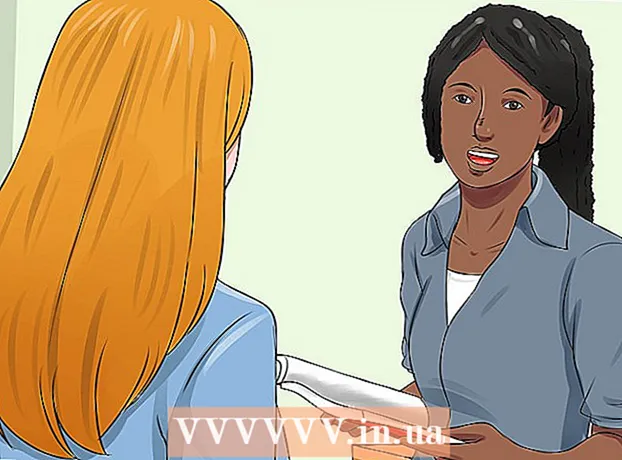ກະວີ:
Frank Hunt
ວັນທີຂອງການສ້າງ:
14 ດົນໆ 2021
ວັນທີປັບປຸງ:
25 ມິຖຸນາ 2024
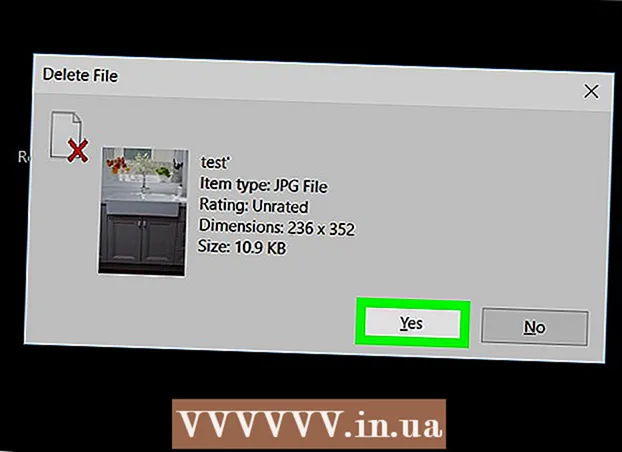
ເນື້ອຫາ
- ການເລືອກວິທີການ
- ເພື່ອກ້າວ
- ວິທີທີ່ 1 ຂອງ 2: ຕັ້ງຄ່າເອກະສານເພື່ອລຶບພວກມັນໂດຍຖາວອນ
- ວິທີທີ່ 2 ຂອງ 2: ການໃຊ້ທາງລັດແປ້ນພິມໃນຂະນະທີ່ ກຳ ລັງລຶບໄຟລ໌
- ຄຳ ເຕືອນ
wikiHow ນີ້ສອນໃຫ້ທ່ານຮູ້ເຖິງຂັ້ນຕອນງ່າຍໆແລະງ່າຍດາຍທີ່ຈະລຶບໄຟລ໌ໂດຍກົງ, ໂດຍບໍ່ຕ້ອງສົ່ງພວກມັນໄປ Recycle Bin ກ່ອນ. ການລຶບເອກະສານຢູ່ບ່ອນຈຸດແມ່ນວິທີທີ່ໄວແລະງ່າຍທີ່ຈະ ກຳ ຈັດແຟ້ມ, ໂດຍບໍ່ ຈຳ ເປັນຕ້ອງໄປທີ່ Recycle Bin ເພື່ອລຶບພວກມັນອອກດ້ວຍຕົນເອງຫລືປະຖິ້ມມັນ, ເຊິ່ງມັນອາດຈະເປັນເລື່ອງທີ່ ໜ້າ ເບື່ອໃນບາງຄັ້ງ.
ການເລືອກວິທີການ
- ຕັ້ງແຟ້ມເພື່ອລຶບພວກມັນໂດຍຖາວອນ: ວິທີການນີ້ອະທິບາຍວິທີການຕັ້ງຄ່າ Windows ໃຫ້ລົບໄຟລ໌ຖາວອນ.
- ການໃຊ້ຄີບອດໃນຂະນະທີ່ ກຳ ລັງລຶບໄຟລ໌: ວິທີການນີ້ອະທິບາຍວິທີການໃຊ້ຄີບອດເພື່ອລຶບໄຟລ໌ຖາວອນ.
ເພື່ອກ້າວ
ວິທີທີ່ 1 ຂອງ 2: ຕັ້ງຄ່າເອກະສານເພື່ອລຶບພວກມັນໂດຍຖາວອນ
 ເປີດ ໜ້າ ຕ່າງ Recycle Bin Properties. ຄິກຂວາທີ່ໄອຄອນ Recycle Bin ເທິງ ໜ້າ ຈໍຂອງທ່ານແລ້ວກົດ Properties.
ເປີດ ໜ້າ ຕ່າງ Recycle Bin Properties. ຄິກຂວາທີ່ໄອຄອນ Recycle Bin ເທິງ ໜ້າ ຈໍຂອງທ່ານແລ້ວກົດ Properties. - ທ່ານຍັງສາມາດເປີດ File Explorer, ກົດລູກສອນທີ່ຢູ່ເບື້ອງຊ້າຍຂອງແຖບທີ່ຢູ່ແລະເລືອກເອົາ Recycle Bin ຈາກເມນູແບບເລື່ອນລົງ, ແລະເລືອກ "Recycle Bin Properties" ຢູ່ລຸ່ມແຖບ Administration ເຊິ່ງ Recycle Bin ຄວນເປີດໂດຍຄ່າເລີ່ມຕົ້ນ.
 ເລືອກ "ຢ່າຍ້າຍແຟ້ມໄປທີ່ຖັງຂີ້ເຫຍື້ອ." ລຶບໄຟລ໌ທັນທີຫຼັງຈາກການລຶບ. "ສິ່ງນີ້ສາມາດພົບໄດ້ພາຍໃຕ້" ການຕັ້ງຄ່າ ສຳ ລັບສະຖານທີ່ທີ່ເລືອກ ".
ເລືອກ "ຢ່າຍ້າຍແຟ້ມໄປທີ່ຖັງຂີ້ເຫຍື້ອ." ລຶບໄຟລ໌ທັນທີຫຼັງຈາກການລຶບ. "ສິ່ງນີ້ສາມາດພົບໄດ້ພາຍໃຕ້" ການຕັ້ງຄ່າ ສຳ ລັບສະຖານທີ່ທີ່ເລືອກ ". - ໃນ Windows XP, ນີ້ແມ່ນກ່ອງກາເຄື່ອງ ໝາຍ ແທນປຸ່ມປຸ່ມວິດທະຍຸແລະຕັ້ງຢູ່ເທິງສຸດຂອງ ໜ້າ ຈໍຄຸນສົມບັດ Recycle Bin.
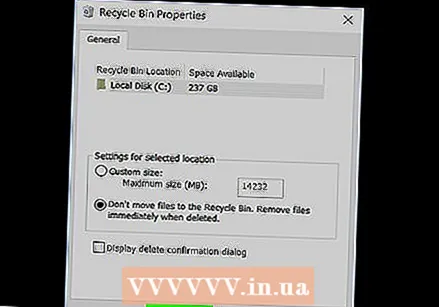 ບັນທຶກການປ່ຽນແປງຂອງທ່ານ. ກົດປຸ່ມ OK.
ບັນທຶກການປ່ຽນແປງຂອງທ່ານ. ກົດປຸ່ມ OK. 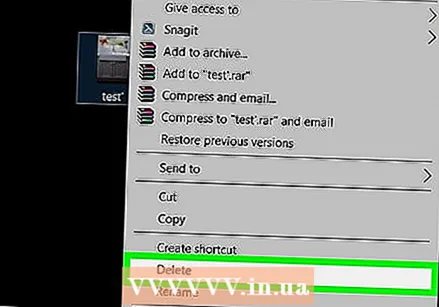 ພ້ອມແລ້ວ. ການລຶບໄຟລ໌ຈະເປັນການຖາວອນໃນອະນາຄົດໂດຍບໍ່ຕ້ອງຖືກສົ່ງໄປທີ່ Recycle Bin ກ່ອນ.
ພ້ອມແລ້ວ. ການລຶບໄຟລ໌ຈະເປັນການຖາວອນໃນອະນາຄົດໂດຍບໍ່ຕ້ອງຖືກສົ່ງໄປທີ່ Recycle Bin ກ່ອນ. - ເພື່ອຍົກເລີກການປ່ຽນແປງຂອງທ່ານ, ເປີດຄຸນສົມບັດ Recycle Bin ອີກເທື່ອ ໜຶ່ງ ແລະກົດປຸ່ມ "ຂະ ໜາດ ຂອງລູກຄ້າ". ໃນ Windows XP, ຍົກເລີກກ່ອງທີ່ຖືກເຊັກມາກ່ອນ.
ວິທີທີ່ 2 ຂອງ 2: ການໃຊ້ທາງລັດແປ້ນພິມໃນຂະນະທີ່ ກຳ ລັງລຶບໄຟລ໌
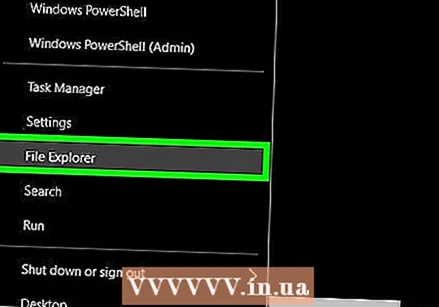 ເລືອກໄຟລ໌ ໜຶ່ງ ຫຼືຫຼາຍຂໍ້ເພື່ອລຶບ. ທ່ານສາມາດເຮັດສິ່ງນີ້ໃນ File Explorer ຫຼືຈາກຄອມພິວເຕີ້.
ເລືອກໄຟລ໌ ໜຶ່ງ ຫຼືຫຼາຍຂໍ້ເພື່ອລຶບ. ທ່ານສາມາດເຮັດສິ່ງນີ້ໃນ File Explorer ຫຼືຈາກຄອມພິວເຕີ້.  ຮັກສາ ⇧ປ່ຽນປຸ່ມ.
ຮັກສາ ⇧ປ່ຽນປຸ່ມ. ລຶບໄຟລ໌. ກົດປຸ່ມ ເດນກົດປຸ່ມຫລືຄລິກຂວາໃສ່ໄຟລ໌ທີ່ທ່ານເລືອກແລະເລືອກ Delete.
ລຶບໄຟລ໌. ກົດປຸ່ມ ເດນກົດປຸ່ມຫລືຄລິກຂວາໃສ່ໄຟລ໌ທີ່ທ່ານເລືອກແລະເລືອກ Delete. 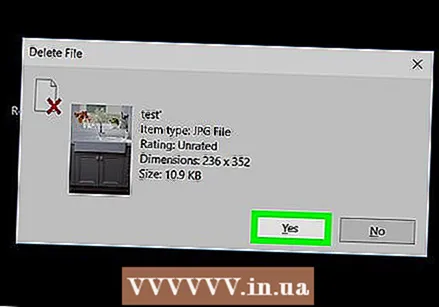 ຢືນຢັນການລຶບໄຟລ໌, ຖ້າຖືກກະຕຸ້ນ. ກົດປຸ່ມ Yes ຖ້າຂໍ້ຄວາມໃດ ໜຶ່ງ ປາກົດວ່າຖາມທ່ານຕ້ອງການຢືນຢັນການລຶບໄຟລ໌ທີ່ທ່ານເລືອກ.
ຢືນຢັນການລຶບໄຟລ໌, ຖ້າຖືກກະຕຸ້ນ. ກົດປຸ່ມ Yes ຖ້າຂໍ້ຄວາມໃດ ໜຶ່ງ ປາກົດວ່າຖາມທ່ານຕ້ອງການຢືນຢັນການລຶບໄຟລ໌ທີ່ທ່ານເລືອກ.
ຄຳ ເຕືອນ
- ຈົ່ງລະມັດລະວັງໂດຍສະເພາະກັບການເປີດໃຊ້ຕົວເລືອກນີ້ເມື່ອທ່ານ ກຳ ລັງຈະລຶບໄຟລ໌. ເພື່ອຫລີກລ້ຽງການລຶບເອກະສານໂດຍບັງເອີນ, ມັນ ຈຳ ເປັນຕ້ອງຮັບປະກັນວ່າກ່ອງໂຕ້ຕອບຈະປາກົດ. ທ່ານເຮັດສິ່ງນີ້ໂດຍການກວດສອບຕົວເລືອກ "ຂໍການຢືນຢັນກ່ຽວກັບການລຶບ" ໃນຄຸນສົມບັດ Recycle Bin.